התאמת הגדרות הפחתת רעש ב-AirPods 4 (ANC) או ב-AirPods Pro
ב-AirPods 4 עם ״צמצום רעשים פעיל״ (ANC) וב-AirPods Pro (כל הדורות), ניתן לחסום רעשים חיצוניים באמצעות ״צמצום רעשים״. ניתן גם להתאים את ההגדרות כדי להפעיל את צמצום רעשים רק באוזן אחת.
ב-AirPods 4 (בשני הדגמים) ניתן להפעיל את ״עוצמת שמע בהתאמה אישית״ ודגם AirPods 4 (ANC) תומך גם ב״מודעות לשיחות״. ב-AirPods Pro 2 להפעיל את ״מודעות לשיחות״ ואת ״עוצמת שמע בהתאמה אישית״.
המאפיין ״מודעות לשיחות״ מאפשר לך לדבר עם אנשים שנמצאים לידך בקלות רבה יותר. כאשר מתחילים לדבר, ״מודעות לשיחות״ מנמיך באופן אוטומטי את עוצמת הקול של המדיה באוזניות ומשפר את הקולות שמגיעים ממולך, תוך כדי הפחתת רעשי רקע.
״עוצמת שמע בהתאמה אישית״ משנה עבורך את עוצמת השמע של המדיה באוזניות על-ידי התחשבות בתנאי הסביבה ובהעדפות עוצמת השמע של המערכת שלך לאורך זמן.
״צמצום רעשים״ באוזן אחת
ניתן לאפשר ל״צמצום רעשים״ לפעול באוזן אחת ב-AirPods Pro וב-AirPods 4 (ANC).
יש להניח את ה‑AirPods באוזניים ולוודא שהן מחוברות למכשיר שלך.
מבצעים אחת מהפעולות הבאות:
ב‑iPhone או ב‑iPad: יש לעבור ל״הגדרות״
 > ״נגישות״ > AirPods ואז להקיש על ה‑AirPods שלך. ניתן לכבות את ״צמצום רעשים״ באוזניית AirPod אחת.
> ״נגישות״ > AirPods ואז להקיש על ה‑AirPods שלך. ניתן לכבות את ״צמצום רעשים״ באוזניית AirPod אחת.ב‑Apple Watch: יש לעבור ל״הגדרות״
 > ״נגישות״ > AirPods, להקיש על השם של ה‑AirPods שלך, ואז להפעיל את מצב ״צמצום רעשים״ באמצעות אוזניית AirPod אחת.
> ״נגישות״ > AirPods, להקיש על השם של ה‑AirPods שלך, ואז להפעיל את מצב ״צמצום רעשים״ באמצעות אוזניית AirPod אחת.ב‑Mac: בוחרים בתפריט Apple

 בסרגל הצד ואז לוחצים על ״שמע״ (ייתכן שיהיה צורך לגלול מטה). לוחצים על
בסרגל הצד ואז לוחצים על ״שמע״ (ייתכן שיהיה צורך לגלול מטה). לוחצים על  לצד ה‑AirPods ומפעילים את ״צמצום רעשים עם AirPod אחד״.
לצד ה‑AirPods ומפעילים את ״צמצום רעשים עם AirPod אחד״.Apple TV: יש לעבור ל״הגדרות״
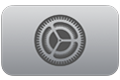 > ״נגישות״ > AirPods ואז להפעיל את מצב ״צמצום רעשים״ באוזניית AirPods אחת.
> ״נגישות״ > AirPods ואז להפעיל את מצב ״צמצום רעשים״ באוזניית AirPods אחת.
השימוש ב״מודעות לשיחות״ וב״עוצמת שמע בהתאמה אישית״.
יש להניח את שתי ה‑AirPods 4 (שני הדגמים) או ה-AirPods Pro 2 באוזניים ולוודא שהן מחוברות למכשיר שלך.
מבצעים אחת מהפעולות הבאות:
ב‑iPhone או ב‑iPad: לעבור ל״הגדרות״
 , להקיש על שם ה‑AirPods סמוך לראש המסך ואז להפעיל את ״מודעות לשיחות״ (ב-AirPods 4 עם ״צמצום רעשים פעיל״ או ב-AirPods Pro 2 בלבד) או את ״עוצמת שמע בהתאמה אישית״.
, להקיש על שם ה‑AirPods סמוך לראש המסך ואז להפעיל את ״מודעות לשיחות״ (ב-AirPods 4 עם ״צמצום רעשים פעיל״ או ב-AirPods Pro 2 בלבד) או את ״עוצמת שמע בהתאמה אישית״.ב‑Mac: לבחור בתפריט Apple

הערה: במדינות ובאזורים מסוימים, ייתכן שתהיה לך גם האפשרות להפעיל או לכבות את ״הפחתת צלילים חזקים״. ״הפחתת צלילים חזקים״ מפחית באופן אוטומטי רעשים רמים כדי להקנות לך חוויית האזנה נוחה יותר (זמין ב-AirPods Pro 2 עם iPhone או iPad).
כאשר ״מודעות לשיחות״ פועל, עוצמת השמע של מדיה מונמכת כאשר המערכת מזהה כי התחלת לדבר. אם היית באמצע האזנה למדיה שמשמיעה דיבורים, כמו פודקאסט, היא תושהה לאחר כמה שניות. המדיה תישאר בעוצמה נמוכה (או מושהית) כל עוד השיחה תמשיך. המדיה תחזור לעוצמה הקודמת לאחר סיום השיחה. כדי לחזור לעוצמה הרגילה באופן ידני (למשל, אם אנשים מדברים מסביבך אך אינך חלק מהשיחה), יש ללחוץ לחיצה ממושכת על זרוע האוזנייה.
ניתן גם להפעיל או לכבות את ״מודעות לשיחות״ דרך מרכז הבקרה ב-iPhone או ב-iPad. יש לגעת נגיעה ממושכת בכפתור עוצמת השמע ואז להקיש על ״מודעות לשיחות״.
שינוי רמת הרעש המותרת במהלך השימוש ב״שמע מותאם״ ב-AirPods Pro 2 או ב-AirPods 4 (ANC)
המאפיין ״שמע מותאם״ מגיב לסביבה או מבטל או מאפשר חדירה של הרעשים מהסביבה שלך. ניתן להתאים אישית את ״שמע מותאם״ כדי לאפשר חדירה של יותר או פחות רעש.
יש להניח את ה‑AirPods באוזניים ולוודא שהן מחוברות למכשיר שלך.
מבצעים אחת מהפעולות הבאות:
ב‑iPhone או ב‑iPad: לעבור ל״הגדרות״
 , להקיש על שם ה‑AirPods סמוך לראש המסך ולהקיש על ״שמע מותאם״.
, להקיש על שם ה‑AirPods סמוך לראש המסך ולהקיש על ״שמע מותאם״.ב‑Mac: לבחור בתפריט Apple

לגרור את המחוון של ״שמע מותאם״ כדי להתאם את רמת הרעש המותרת.
כדי להשתמש ב״שמע מותאם״, יש לעיין במקטע מעבר בין מצבים שונים של הפחתת רעש.